ガーミンでファルトレク設定方法!10枚の画像を使って解説


Garmin(ガーミン)のランニングウォッチでファルトレクの測定をしたいが、どうやるか分からない
そんな疑問を解決します。
ガーミンの専用アプリ「Garmin Connect」を使えば、簡単にファルトレクの設定ができます。
これで、自分にあった距離や時間の指定も簡単にできちゃいます。
今回は、10枚の画像を使って、順に説明していきます。
説明する例として、「1分速いペース↔1分遅いペースを15本繰り返す」30分間トレーニングメニューを作成しています。
Garminでファルトレクを設定する手順
「Garmin Connect」でトレーニングメニューを作成する
下記が「Garmin Connect」です。
まだ、「Garmin Connect」をインストール・設定をしていない方は、こちらを参考にして頂ければと思います。
まず、アプリを起動します。
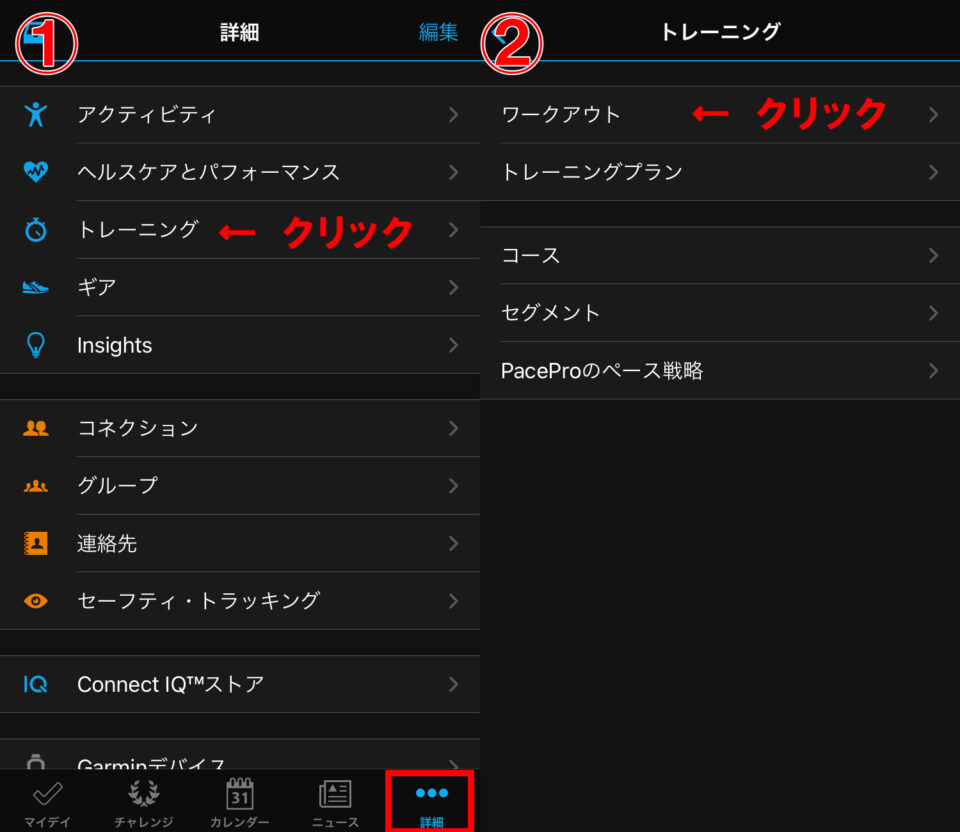
↑ 画面下の項目「詳細」をクリックし、上記のような流れで進んでいきます。
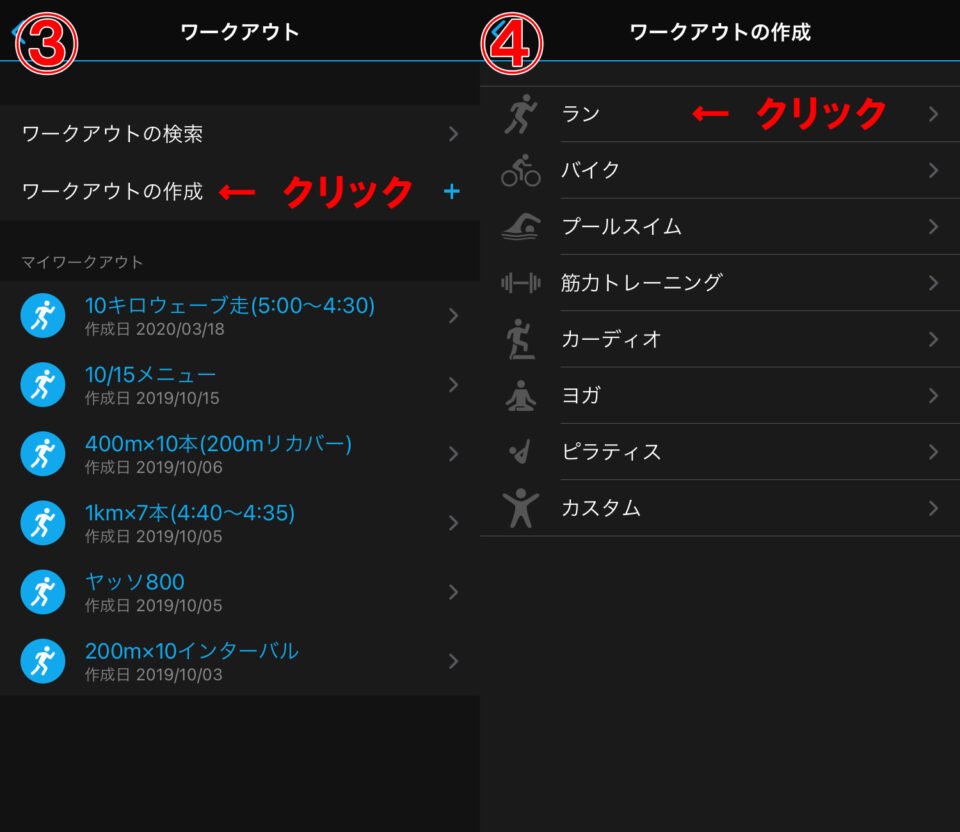
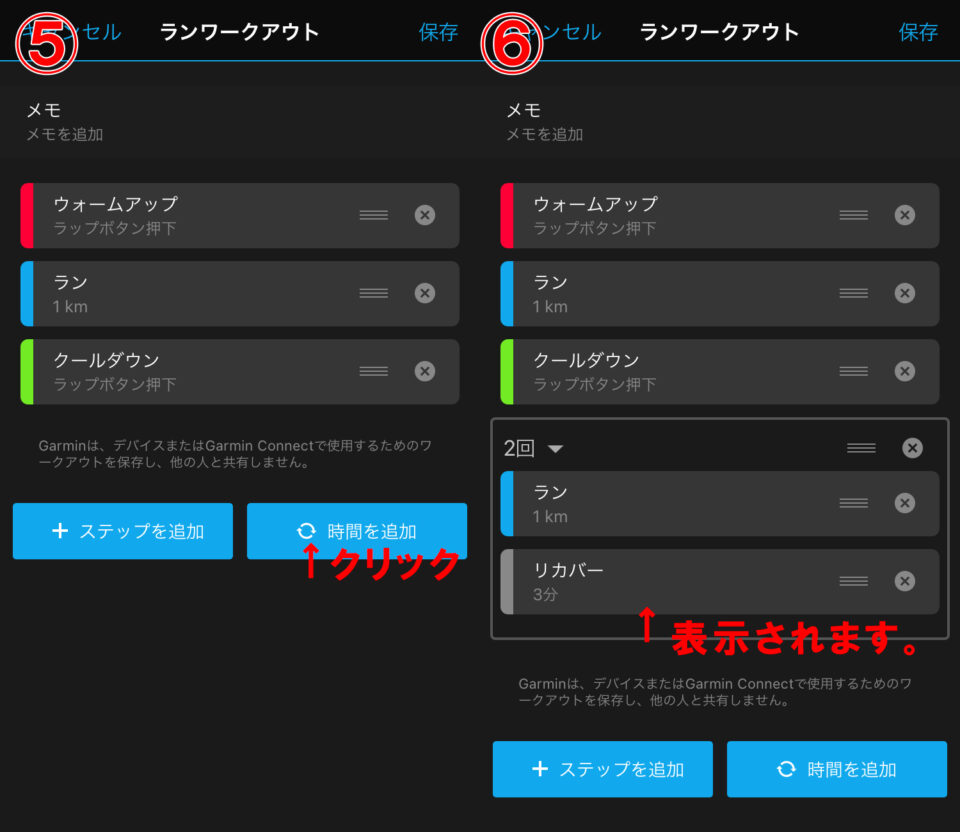
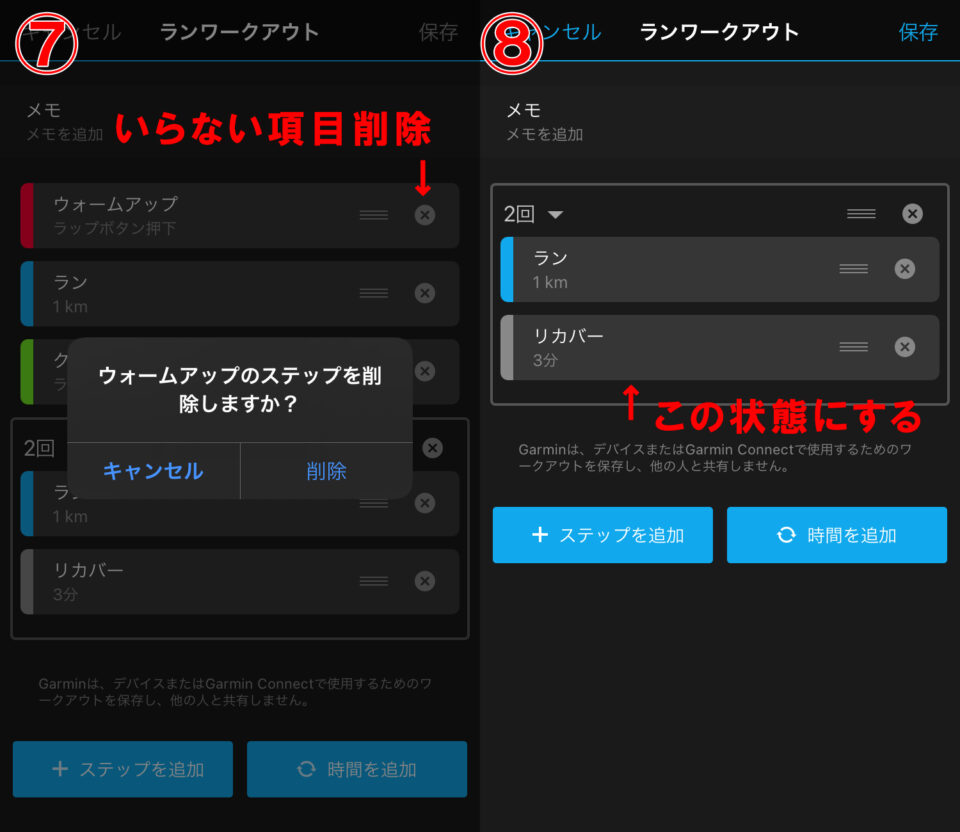
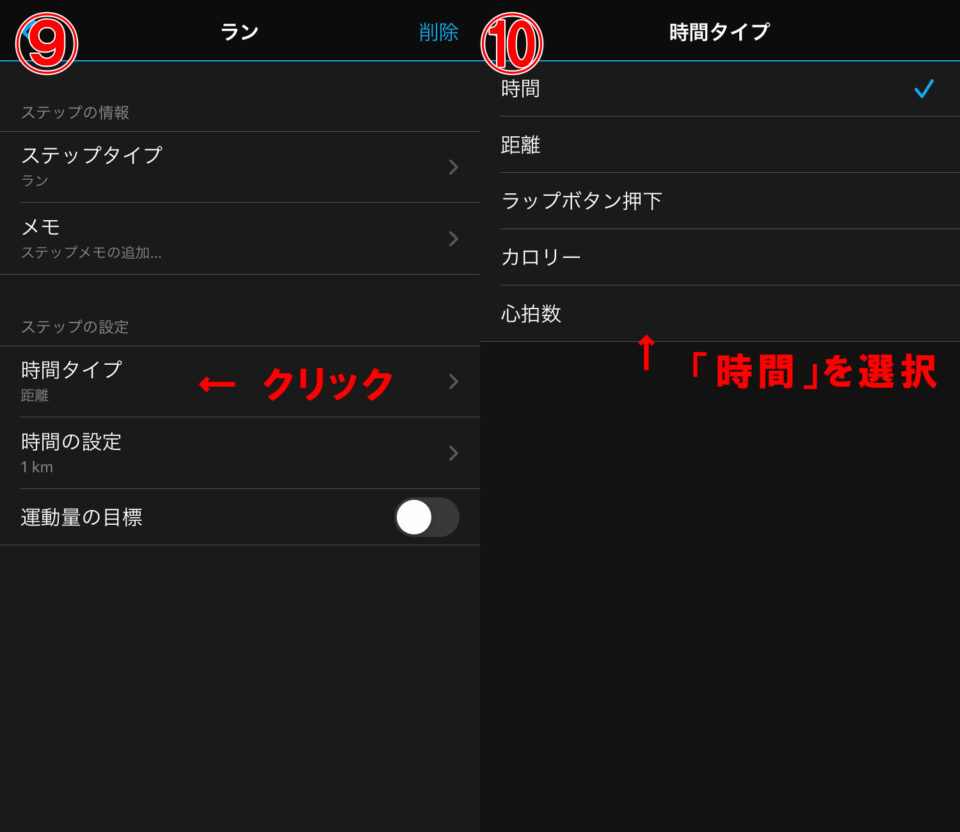
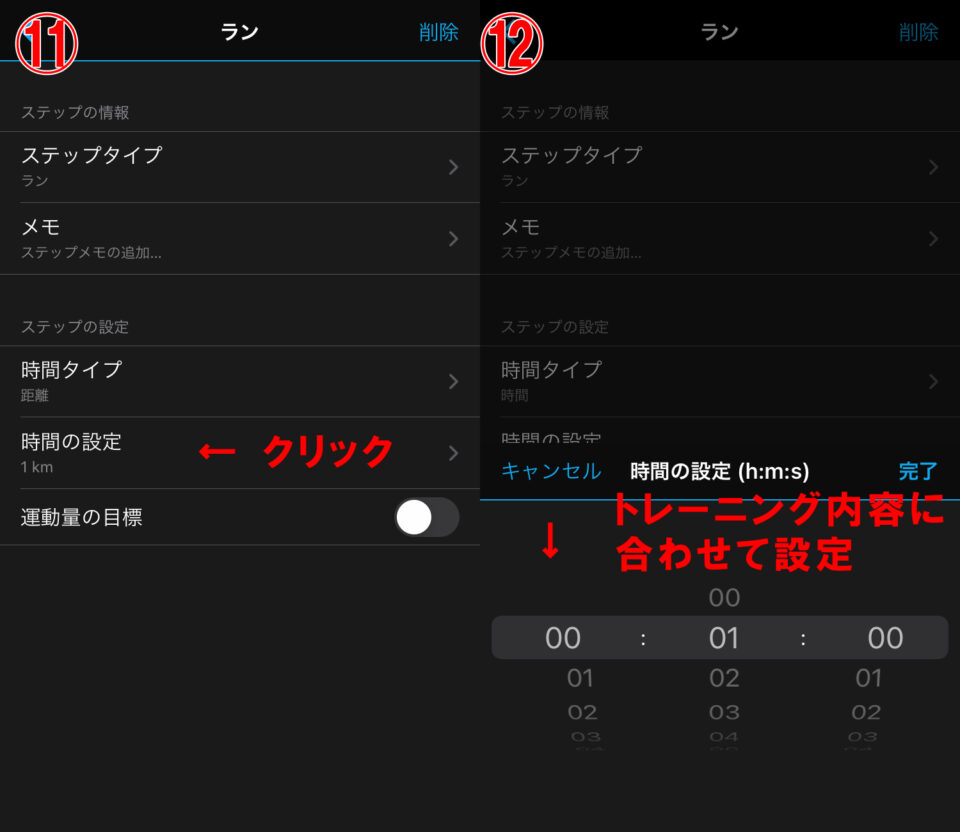
↑ ⑪、⑫箇所
今回は冒頭で「1分速いペース↔1分遅いペースを15本繰り返す」の内容のトレーニングを作成するため、1分と指定しています。
トレーニング内容を変える場合は、ここを2分、3分と変えましょう。
また、写真では「ラン」の設定ですが、「リカバー」も同様に時間を1分と設定します。
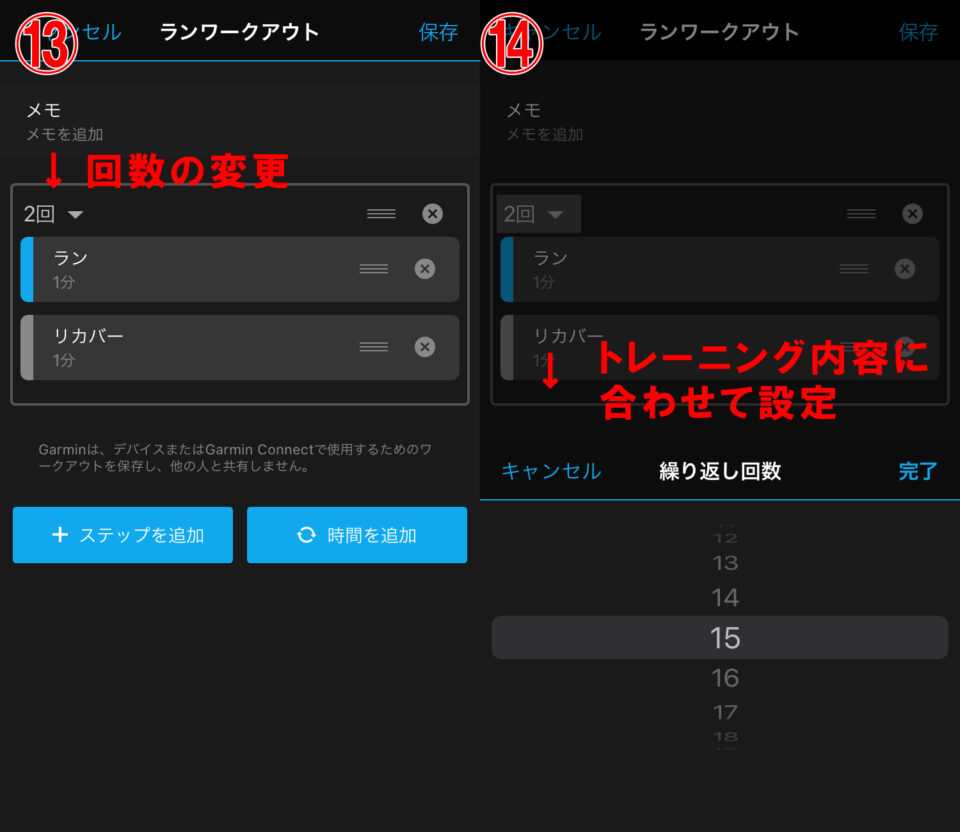
↑ こちらは繰り返し行う回数の設定です。
今回は15回繰り返しますが、トレーニング内容によって回数は変更しましょう。
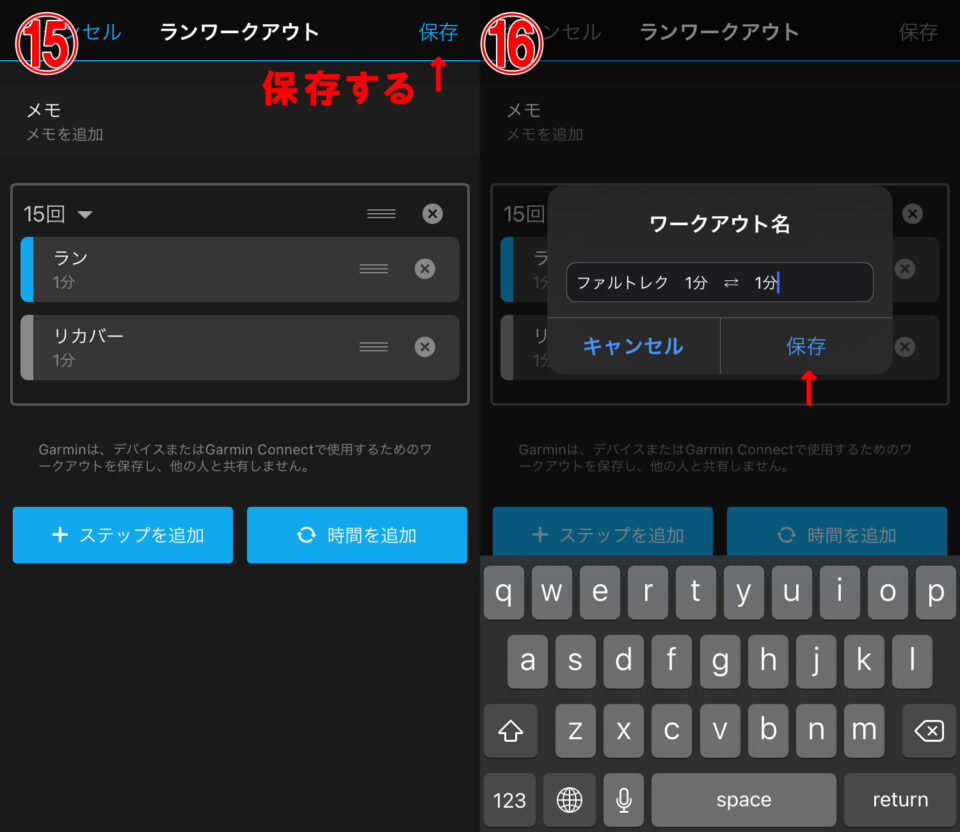
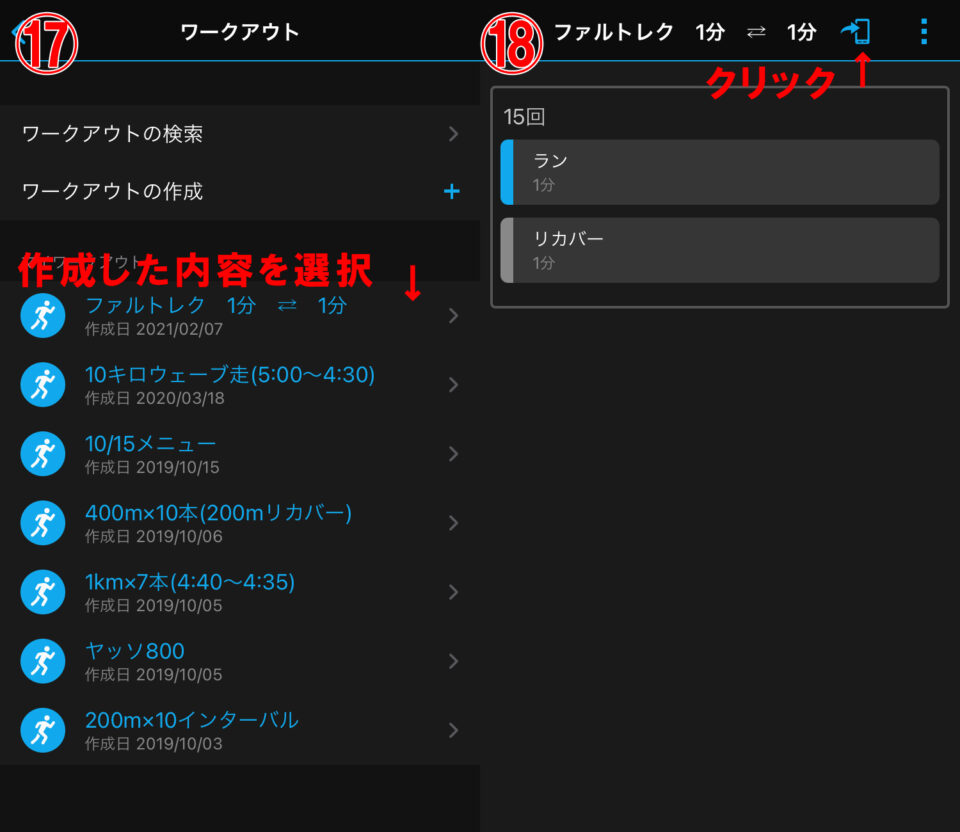
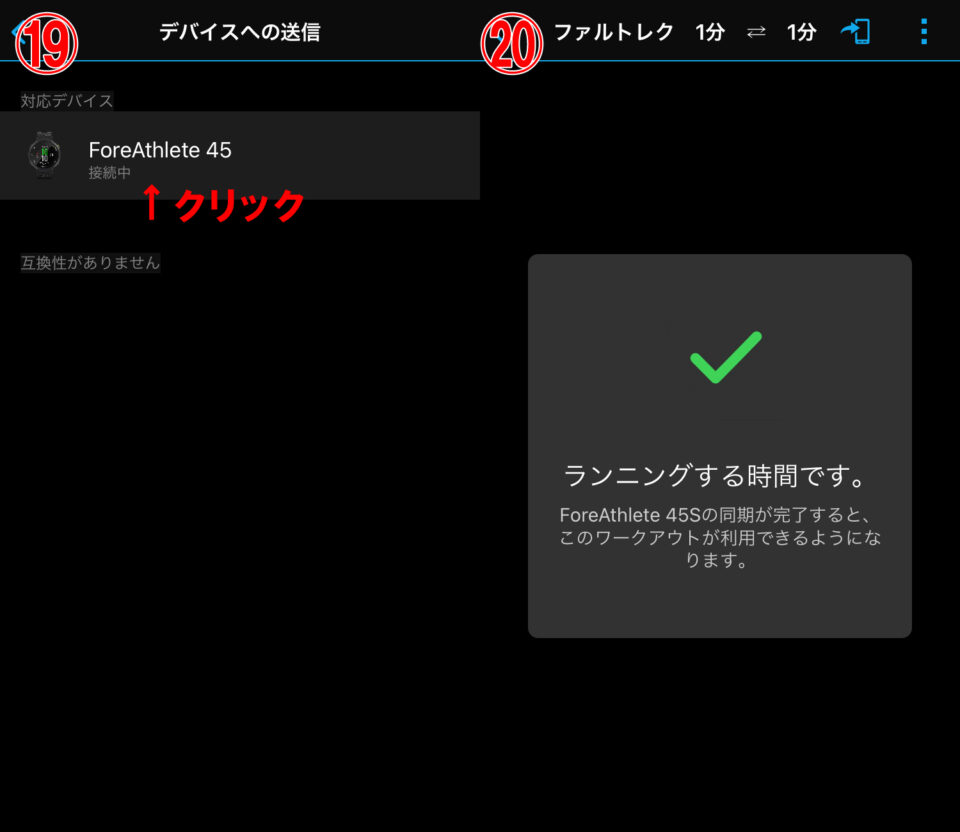
↑ 作成したら、お持ちのGarmin本体と接続し、ワークアウトを送信できたら作業完了です。
Garminでワークアウトを選択する流れ
続いて、アプリからGarmin本体に送信したワークアウトを指定して、実際トレーニングしていく流れをご説明します。
こちらはお持ちのGarminの種類によって変わってくるかもしれませんが、今回が、「ForeAthlete 45」で説明します。






上記の矢印はボタンを押す場所を示しています。
この流れで設定していくと、アプリで作成したトレーニングメニューを選択でき、トレーニングを開始することができます。
今回「1分速いペース↔1分遅いペース」を繰り返していきますが、1分速いペースの設定時間の終わりが近づいてくるとピッピッピッとアラームがなり、時間が経つとバイブで知らせてくれます。
ですので、このアラームを合図に、「1分速いペース↔1分遅いペース」を繰り返しましょう。
また、この速い、遅いにも、それぞれ設定ペースがあるのですが、このペースもGarmin上で確認することができます。
それは、「ラップペース」を表示する設定をすればオッケーです。
「ラップペース」とは、1kmごとのペースを表示してくれます。
ですので、このペースをもとに1分間走りましょう。
詳しくは下記でまとめています(トレーニングメニューの項目を変更した場合は?記載)。
【要チェック】フルマラソン完走ロードマップ

フルマラソン出場までの流れをまとめました。
初めてフルマラソン出場する方を対象に、下記の内容が分かります。
- マラソン大会の選び方
- 購入すべきランニンググッズ
- 完走するためのトレーニング方法
- レース前日や当日の過ごし方
▼詳しくはこちら
【完全版】初心者がフルマラソン完走するためのロードマップ





